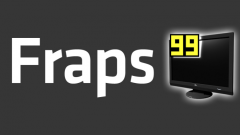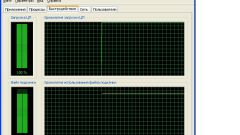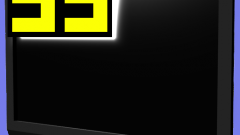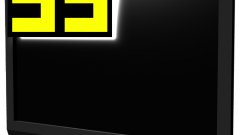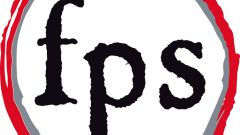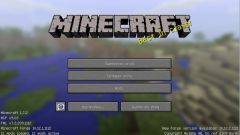Вам понадобится
- - браузер;
- - подключение к интернету;
- - возможность установки приложений.
Инструкция
1
Посмотрите FPS при помощи возможностей игрового клиента. Обратитесь к документации, встроенной справке или посетите сайт и форум разработчика. Узнайте о функциях клиентского программного обеспечения игры, которое вы используете.Вывод диагностической информации (в том числе и FPS) в некоторых игровых приложениях может обеспечиваться при их запуске с определенными параметрами командной строки. Если ваш игровой клиент поддерживает подобную возможность, произведите его запуск из окна командного процессора cmd, либо при помощи ярлыка приложения, предварительно добавив необходимые параметры командной строки в текстовом поле «Объект» окна свойств.В некоторых играх отображение FPS включается при помощи модификации настроек. Иными словами, для того, чтобы посмотреть FPS в игре, достаточно перейти в режим изменения параметров и активировать нужную опцию. Часть игр поддерживает вывод статистической информации при помощи встроенных команд. Например, в Counter Strike для этого служит команда /fps.
2
Начните подготовку определения FPS в игре при помощи комплекта утилит RivaTuner. Загрузите дистрибутивный пакет RivaTuner с одного из сайтов официальных распространителей: guru3d.com или nvworld.ru. Произведите инсталляцию данного программного обеспечения, запустив исполняемый модуль, находящийся в архиве дистрибутива и выполнив указания мастера установки.
3
Запустите и настройте утилиту RivaTuner Statistics Server. Воспользуйтесь ярлыком приложения либо загрузите модуль RTSS.exe, находящийся в папке с установленным пакетом RivaTuner. В окне приложения переведите переключатели Show On-Screen Display, On-Screen Display Support и Show own Statistics в положение ON. Можно также выбрать размер шрифта индикатора FPS при помощи ползунка On-Screen Display Zoom.
4
Посмотрите FPS в игре при помощи RivaTuner Statistics Server. Запустите игровой клиент, сделайте его окно активным и считайте показания отображенного индикатора FPS.
5
Произведите подготовку к определению FPS при помощи утилиты Fraps. Загрузите дистрибутив этого приложения с сайта разработчика fraps.com. Установите программу. Запустите Fraps.В главном окне перейдите к вкладке FPS. Определите расположение индикатора FPS, выбрав одну из опций в черном прямоугольнике Overlay Corner. Задайте клавиатурное сокращение для отображения и скрытия данного индикатора, кликнув по текстовому полю Overlay Display Hotkey и нажав нужное сочетание клавиш.
6
Посмотрите FPS при помощи Fraps. Запустите игру и дождитесь вывода картинки. Считайте показания FPS. Если индикатор FPS не отображается, нажмите сочетание клавиш, заданное на предыдущем шаге.
Источники:
- как узнать фпс